4 วิธีในการแก้ไข Discord ช่วยให้เริ่มต้นใหม่ Keep (09.16.25)
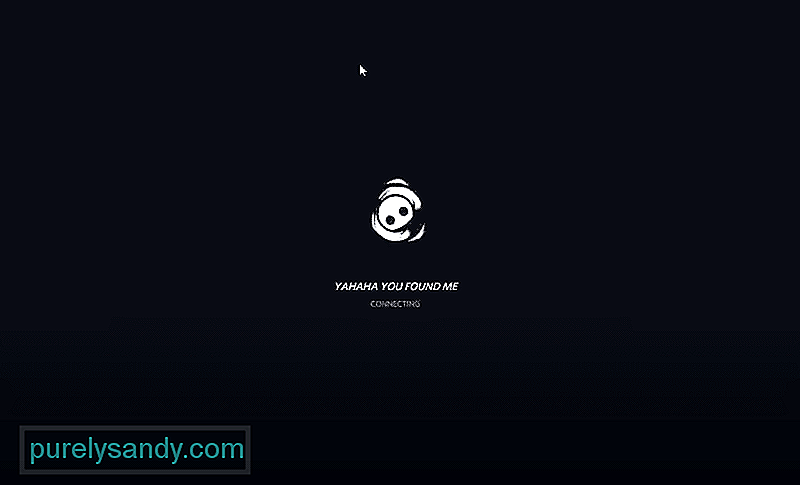 discord เริ่มต้นใหม่อย่างต่อเนื่อง
discord เริ่มต้นใหม่อย่างต่อเนื่องDiscord ได้เสนอวิธีที่ยอดเยี่ยมในการเชื่อมต่อระหว่างเกมเมอร์ บริการของ Discord ส่วนใหญ่นั้นฟรีทั้งหมด ใน Discord คุณสามารถเข้าร่วมได้ประมาณ 100 เซิร์ฟเวอร์ก่อนที่จะถึงขีดจำกัด
ที่ยิ่งไปกว่านั้นคือคุณสามารถสร้างเซิร์ฟเวอร์ของคุณเองได้ คุณสามารถสร้างและจัดการเซิร์ฟเวอร์ได้มากเท่าที่คุณต้องการ คุณยังสามารถเลือกผู้เล่นอื่นเพื่อเป็นผู้ดูแลเซิร์ฟเวอร์ของคุณได้ บอทสามารถเป็นส่วนเสริมที่ดีในเซิร์ฟเวอร์ Discord ของคุณ คุณสามารถทำงานต่างๆ ได้โดยขึ้นอยู่กับความสามารถของบอท บอทที่ใช้กันทั่วไปคือการค้นหาและเล่นเพลงต่างๆ ในช่องเสียง
บทเรียน Discord ยอดนิยม
คุณอาจสังเกตเห็นว่า Discord เริ่มการทำงานใหม่ทุกครั้งที่คุณพยายามเข้าร่วมเซิร์ฟเวอร์ แม้ผ่านไปหลายนาที คุณก็ไม่สามารถเข้าร่วมเซิร์ฟเวอร์ได้ ปัญหานี้เกิดขึ้นได้บ่อยในชุมชน Discord
โชคดีที่คุณทำได้หลายอย่างเพื่อแก้ไข Discord ให้รีสตาร์ทอยู่เสมอ โดยใช้วิธีแก้ไขปัญหาเหล่านี้ คุณสามารถแก้ไขปัญหาได้อย่างง่ายดาย ดังนั้น โดยไม่เสียเวลาอีกต่อไป มาเริ่มกันเลย!
สิ่งแรกที่คุณสามารถลองได้คือค้นหาและลบ ไฟล์แคชของ Discord คุณสามารถค้นหาไฟล์แคชเหล่านี้ได้โดยทำการค้นหาของ Windows เริ่มต้นด้วยการกดปุ่ม Windows + E บนแป้นพิมพ์ของคุณ ตอนนี้พิมพ์ “%AppData%\discord” ลบแคชและโฟลเดอร์ Local Storage
ลองปิด Discord ผ่านตัวจัดการงานของคุณอย่างสมบูรณ์แล้วเปิดใหม่อีกครั้ง ในการเปิด Task Manager ให้กด CTRL + Alt + Delete บนแป้นพิมพ์ของคุณ การเลือก Task Manager จะเปิดขึ้นบนคอมพิวเตอร์ของคุณ
คุณจะเห็นกระบวนการต่างๆ ในตัวจัดการงาน ค้นหา Discord บน Task Manager และคลิกขวาที่มัน คลิกที่ End Task ซึ่งควรกำจัดกระบวนการของ Discord ตอนนี้ เรียกใช้ Discord อีกครั้งเพื่อดูว่าปัญหายังคงมีอยู่หรือไม่ คุณยังสามารถลองใช้ Discord บนเบราว์เซอร์ของคุณเพื่อดูว่าสามารถแก้ไขอะไรได้หรือไม่
บางครั้ง Discord อาจมีปัญหาเฉพาะภูมิภาค ในช่วงเวลานั้น หากเซิร์ฟเวอร์ถูกตั้งค่าเป็นภูมิภาคนั้น จะไม่มีใครสามารถเข้าร่วมเซิร์ฟเวอร์ได้อย่างถูกต้อง ด้วยเหตุนี้ จึงต้องเปลี่ยนภูมิภาคของเซิร์ฟเวอร์ก่อนจึงจะเข้าร่วมได้
ขออภัย เฉพาะเจ้าของเซิร์ฟเวอร์ ผู้ดูแลระบบ และผู้ดูแลเท่านั้นที่สามารถทำได้ หากเซิร์ฟเวอร์ที่คุณพยายามเข้าร่วมเป็นของคุณเอง ให้คลิกขวาที่ไอคอนเซิร์ฟเวอร์ของคุณ จากนั้นไปที่การตั้งค่าเซิร์ฟเวอร์ > ภาพรวม > ภูมิภาคของเซิร์ฟเวอร์ ลองเปลี่ยนเป็นเซิร์ฟเวอร์อื่น หากคุณไม่ได้เป็นเจ้าของเซิร์ฟเวอร์ เพียงขอให้เจ้าของหรือผู้ดูแลระบบหรือผู้ดัดแปลงเปลี่ยนภูมิภาค
สิ่งสุดท้ายที่คุณสามารถลองได้คือปิดใช้งานการเร่งฮาร์ดแวร์ใน Discord ของคุณ เราขอแนะนำให้คุณลองเปิดใช้งานโหมดดั้งเดิมด้วย ในการปิดใช้งานการเร่งด้วยฮาร์ดแวร์ ให้ไปที่การตั้งค่า > ลักษณะที่ปรากฏ> ปิดใช้งานการเร่งด้วยฮาร์ดแวร์ สำหรับโหมดดั้งเดิม ให้ไปที่การตั้งค่า > เสียง & วิดีโอ > ระบบย่อยเสียง > เลือก Legacy
บทสรุป
ด้วย 4 ขั้นตอนเหล่านี้ คุณควรจะสามารถแก้ไขปัญหาการรีสตาร์ท Discord ได้อย่างต่อเนื่อง
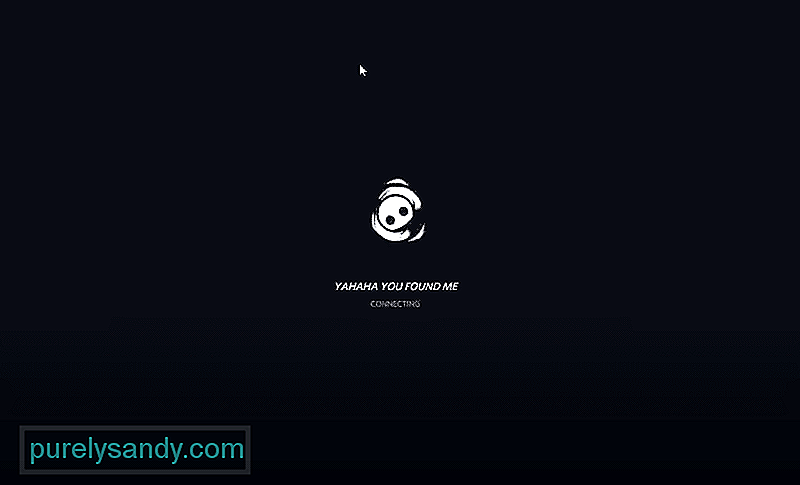
วิดีโอ YouTube: 4 วิธีในการแก้ไข Discord ช่วยให้เริ่มต้นใหม่ Keep
09, 2025

